Chúng tôi sẽ chỉ cho bạn cách tạo người dùng sudo trên Ubuntu 16.04. Sudo là một chương trình dựa trên Linux cho phép những người dùng được đặc quyền thực hiện các lệnh cụ thể như người quản trị hệ thống hoặc người dùng hệ thống khác. Trong hướng dẫn này, chúng tôi sẽ chỉ cho bạn cách tạo một người dùng sudo trên Ubuntu 16.04.
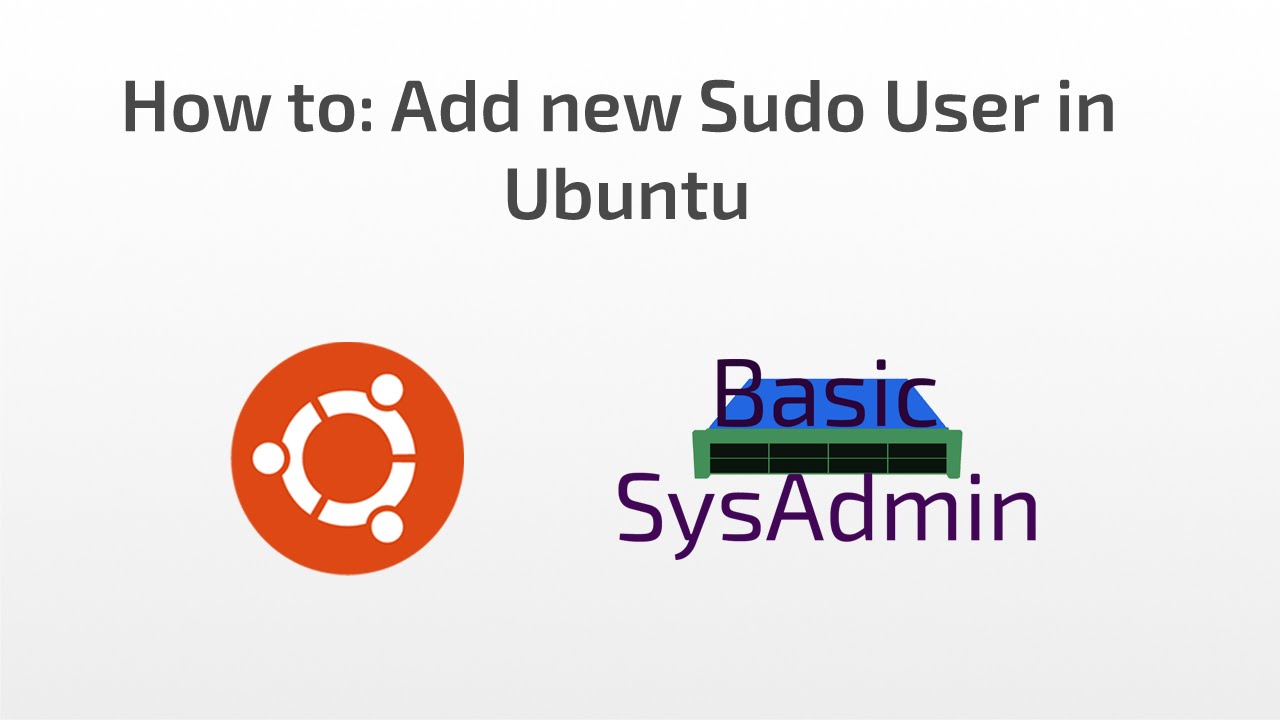
1. Thêm Người dùng trên Ubuntu
Để có thể tạo ra một người dùng hệ thống mới và cho phép người dùng thực hiện các lệnh như là người dùng siêu người dùng hoặc người dùng hệ thống khác, bạn cần phải kết nối với máy chủ Linux thông qua SSH và chạy lệnh dưới đây. Bạn nên thay thế newuser với tên thực tế của người dùng mà bạn muốn thêm vào hệ thống của bạn.
adduser newuser
Chạy lệnh addusersẽ tạo một tài khoản người dùng mới cho hệ thống theo thông tin cấu hình được xác định trong tập tin /etc/adduser.conf . Các lệnh adduser cũng cho phép bạn sử dụng một hoặc dòng lệnh thêm nhiều lựa chọn như xác định thư mục home của người dùng, vỏ đăng nhập của người dùng, nhóm vv Một khi bạn chạy lệnh bạn sẽ thấy đầu ra sau đây trên màn hình của bạn:
# adduser newuser Adding user `newuser' ... Adding new group `newuser' (1001) ... Adding new user `newuser' (1001) with group `newuser' ... Creating home directory `/home/newuser' ... Copying files from `/etc/skel' ...
2. Thiết lập mật khẩu mạnh
Tiếp theo, bạn sẽ được yêu cầu nhập mật khẩu cho người dùng mới tạo:
Enter new UNIX password: Retype new UNIX password: passwd: password updated successfully Changing the user information for newuser
Đảm bảo bạn đang sử dụng mật khẩu mạnh cho tài khoản của mình. Bước tiếp theo là nhập thông tin cơ bản về tài khoản của người dùng như tên, số điện thoại …
Enter the new value, or press ENTER for the default Full Name []: Room Number []: Work Phone []: Home Phone []: Other []: Is the information correct? [Y/n]
Khi bạn xác nhận rằng thông tin bạn đã nhập là chính xác, tài khoản người dùng sẽ được thêm vào và sẽ sẵn sàng để sử dụng.
3. Thêm người dùng vào nhóm sudo trên Ubuntu
Toàn bộ điểm của hướng dẫn này là giúp bạn học cách cho phép một số người dùng hệ thống thực hiện các lệnh như là người dùng siêu người dùng hoặc người dùng hệ thống khác. Để đạt được điều này, bạn cần thêm người dùng vào nhóm sudo . Các thành viên của nhóm này có đặc quyền sudo . Thay thế người dùng mới bằng tên của người dùng hệ thống của bạn trong lệnh dưới đây và thực hiện nó.
usermod-aG sudo newuser
4. Chuyển sang người dùng sudo
Bây giờ, chuyển sang người dùng đó:
su - newuser
và chạy lệnh mà người dùng hệ thống bình thường không được phép, ví dụ dưới đây:
apt-get update && apt-get upgrade
Lệnh trên nâng cấp tất cả các phần mềm hệ thống lên phiên bản mới nhất và bạn sẽ nhận được đầu ra sau đây:
~$ apt-get update && apt-get upgrade Reading package lists... Done W: chmod 0700 of directory /var/lib/apt/lists/partial failed - SetupAPTPartialDirectory (1: Operation not permitted) E: Could not open lock file /var/lib/apt/lists/lock - open (13: Permission denied) E: Unable to lock directory /var/lib/apt/lists/ W: Problem unlinking the file /var/cache/apt/pkgcache.bin - RemoveCaches (13: Permission denied) W: Problem unlinking the file /var/cache/apt/srcpkgcache.bin - RemoveCaches (13: Permission denied)
5. Xác minh người dùng sudo
Hãy thử lệnh tương tự với sudo
sudo apt-get update && sudo apt-get upgrade
Bạn sẽ được nhắc nhập mật khẩu. Nhập mật khẩu mà bạn chỉ định khi tạo người dùng hệ thống để tiếp tục. Nếu bạn đã làm tất cả mọi thứ chính xác, chỉ mục phần mềm sẽ được cập nhật và tất cả phần mềm hệ thống của bạn sẽ được nâng cấp.
Xin chúc mừng, bây giờ bạn có người dùng sudo mà bạn có thể sử dụng để quản lý Ubuntu VPS của bạn.
PS. Nếu bạn thích bài đăng này về cách tạo một người dùng sudo trên Ubuntu 16.04, hãy chia sẻ nó với bạn bè của bạn trên các mạng xã hội bằng cách sử dụng các nút ở bên trái hoặc chỉ để lại một trả lời dưới đây. Cảm ơn.


